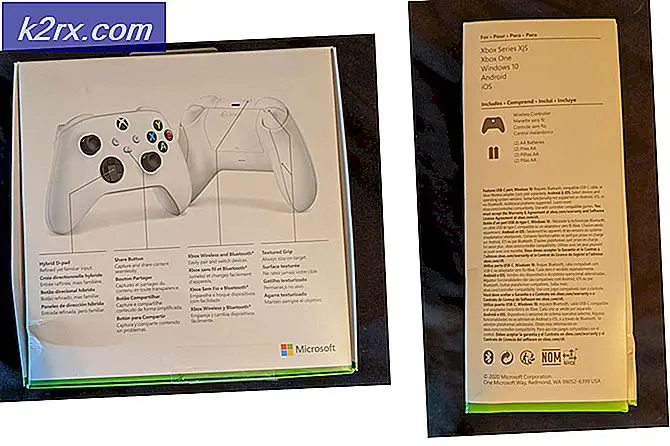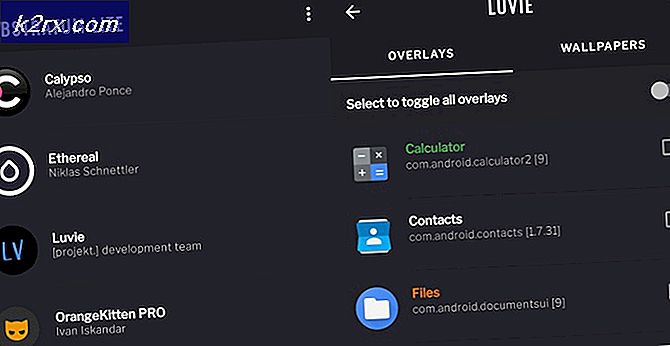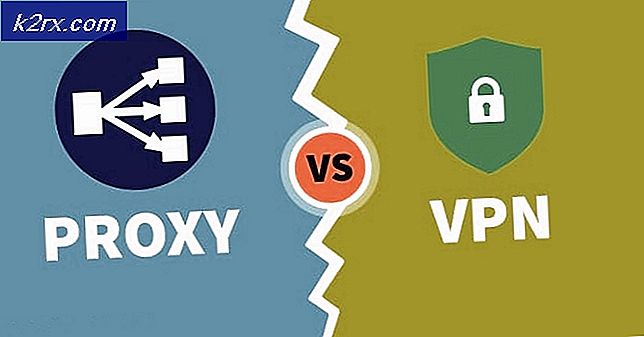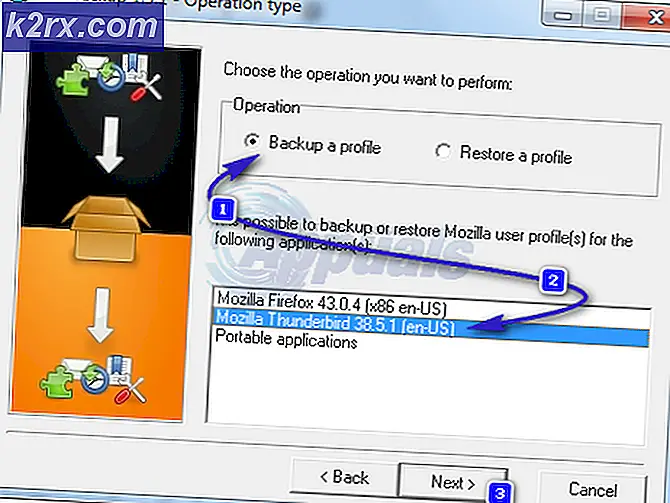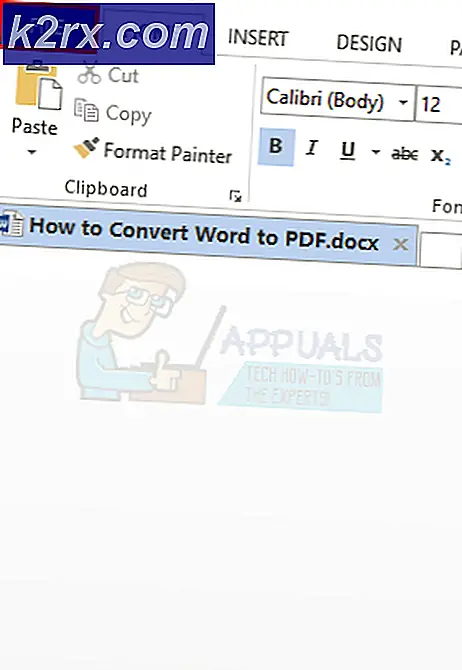Sådan konverteres MP3 til OGG-format?
MP3 også kendt som MPEG Audio Layer-3 er et komprimeret lydfilformat, og OGG er et open source-filformat til multimedie. OGG er et ophavsretfrit format og tilgængeligt for alle til brug i deres projekter og software gratis. MP3 og OGG Vorbis er begge tabsformater. Nogle brugere vil gerne konvertere MP3 til OGG, fordi OGG er et gratis og åbent standardformat. I denne artikel viser vi dig metoder, hvorigennem brugere nemt kan konvertere MP3-format til OGG-format.
Konvertering af MP3 til OGG via Online Converter
De fleste online-sider tilbyder konvertere til konvertering af forskellige typer formater. Det giver også MP3 til OGG konvertering online. Online-metoden er både tidsbesparende og pladsbesparende for brugerne. Denne metode kræver bare en stabil internetforbindelse for at uploade, konvertere og derefter downloade den konverterede fil tilbage til brugerens system. Der er mange forskellige steder, men vi vil bruge Convertio i denne metode som vist nedenfor:
- Åbn din browser, og gå til Convertio-webstedet. Klik på Vælg filer knappen for at uploade din MP3-fil.
Bemærk: Du kan også bare drag Drop MP3-filen for at uploade den. - Når filen er uploadet, skal du klikke på Konvertere -knappen for at begynde at konvertere MP3-filen til OGG.
- Nu kan du klikke på Hent knappen for at downloade den konverterede OGG-fil til systemet.
Konvertering af MP3 til OGG via VLC Media Player
VLC er en af de berømte gratis og open source medieafspiller-software. De fleste brugere har muligvis allerede installeret dette program på deres systemer. Dette bruges ofte til at se videoer, da det understøtter mange forskellige typer videoformater. Denne medieafspiller giver dog også konverteringsfunktionen til forskellige typer formater. Brugere kan nemt konvertere MP3 til OGG i VLC inden for få trin. Følg nedenstående trin for at prøve det:
- Åbn VLC applikation, skal du klikke på Fil menu i menulinjen og vælg Konverter / gem på listen.
- Klik på Tilføje og vælg MP3 fil, du vil konvertere. Klik på Konverter / gem efter at have valgt filen.
- Nu i Profil, vælg Lyd - Vorbis (OGG) indstilling og angiv destinationsplaceringen nedenfor. Når du har gjort det, skal du klikke på Start knap for at starte konverteringen af MP3 til OGG.
- Din MP3-fil konverteres med succes til OGG, og du kan finde filen på det sted, du har angivet.
Konvertering af MP3 til OGG gennem Audacity
Audacity er en gratis og open source lydoptager og editor med en multi-track-funktion. Da denne applikation er en af de bedste lydredigeringssoftware, kan den også nemt konvertere lydformater fra den ene til den anden. Audacity har en funktion til at eksportere MP3-filen som en OGG-fil. Det giver også en kvalitetsindstilling for den konverterede lydfil. Følg nedenstående trin for at konvertere MP3 til OGG i Audacity:
- Dobbeltklik på Audacity genvej for at åbne den eller søge i den via Windows-søgefunktionen.
- Klik på Fil menu i menulinjen og vælg Åben mulighed. Vælg MP3 fil, du vil konvertere, og klik på Åben knap.
- Klik nu på Fil menu igen, skal du vælge Eksport indstilling og vælg Eksporter som OGG på listen.
- Giv den navn af filen og vælg kvalitet på bunden. Klik på Gemme knappen for at gemme MP3-filen som en OGG.
Konvertering af MP3 til OGG i Android
Nogle brugere har ikke adgang til computere hele tiden, så de kan bruge deres telefonenheder til at konvertere MP3 til OGG-format. Smartphones kan gøre meget mere i disse dage ved at bruge forskellige typer applikationer. Der er mange Android-applikationer i Google Play Butik, der nemt kan konvertere lydformaterne. I denne metode skal vi bruge MP3 Converter til at demonstrere konvertering af MP3 til OGG som vist nedenfor:
- Gå til Google Play Butik og søg efter MP3 Converter. Hent ansøgningen og åben det op.
- Tillad filadgang til applikationen, når du åbner den for første gang. Klik på Tilføj filer knappen øverst med et plusikon. Søg efter din MP3-fil i mappen og vælg den.
- Klik på Konvertere knappen, og skift lyddetaljerne til OGG som vist nedenfor:
- Klik på Kryds af knappen for at starte konvertering. Når du er færdig, kan du finde filen i Kirby-mappe af dit interne lager.